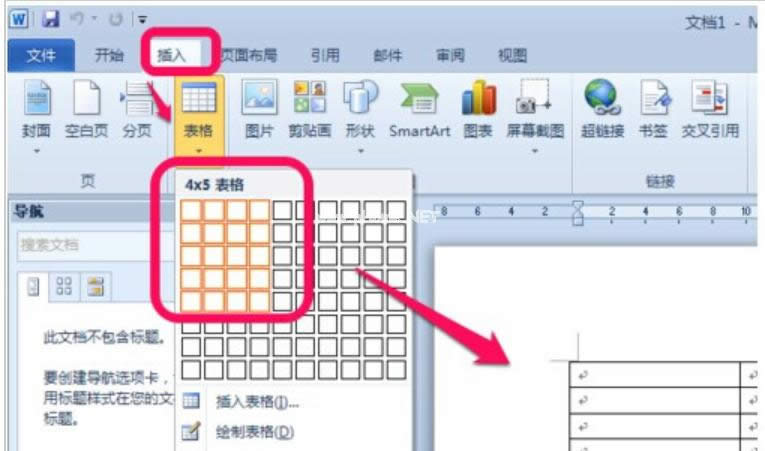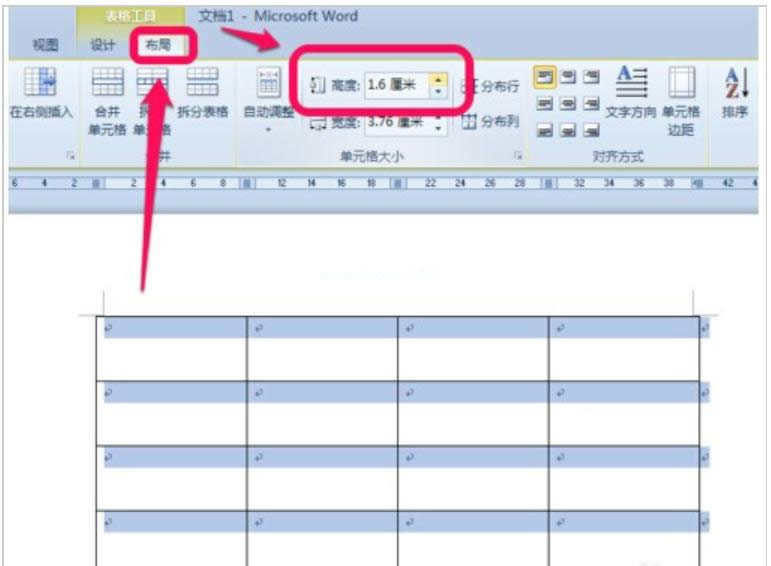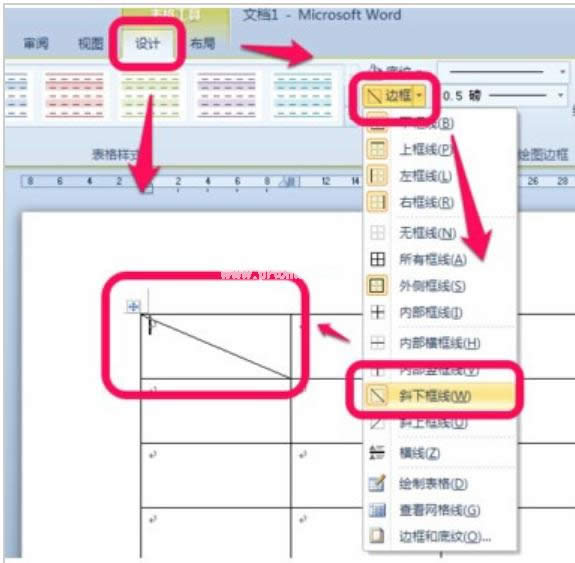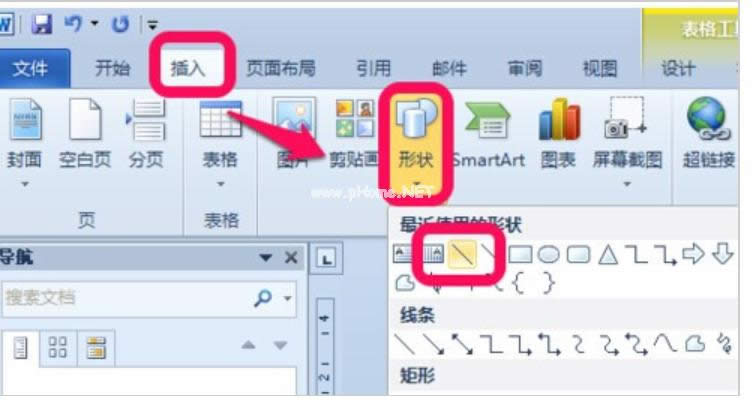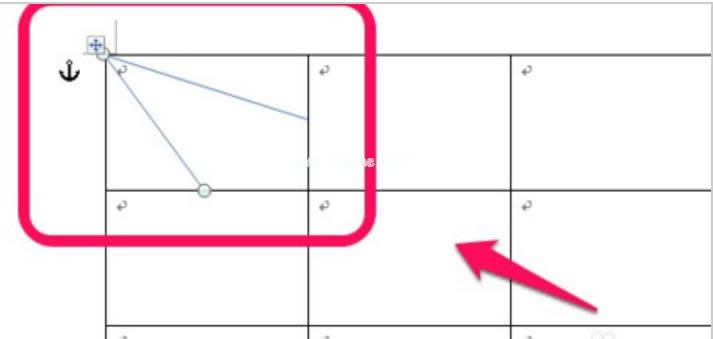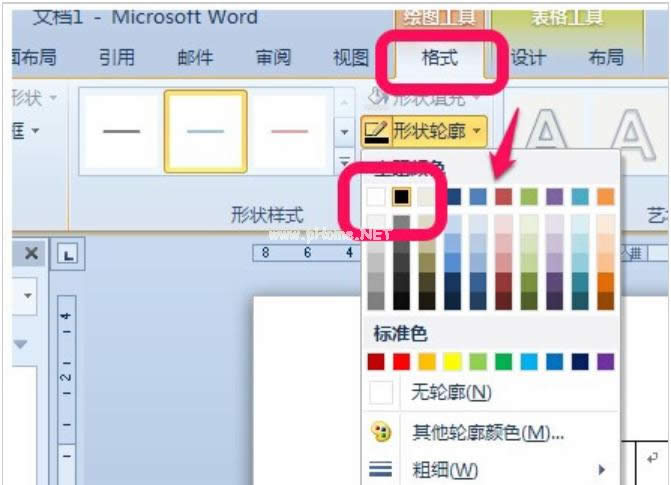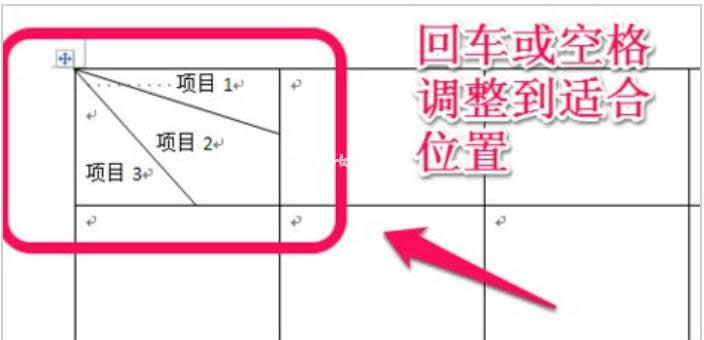word表格斜线,本文教您word表格添加斜线的办法
发布时间:2019-09-13 文章来源:深度系统下载 浏览:
|
Windows 7,中文名称视窗7,是由微软公司(Microsoft)开发的操作系统,内核版本号为Windows NT 6.1。Windows 7可供家庭及商业工作环境:笔记本电脑 、平板电脑 、多媒体中心等使用。和同为NT6成员的Windows Vista一脉相承,Windows 7继承了包括Aero风格等多项功能,并且在此基础上增添了些许功能。 我们平时在word排版中表格的应用是非常广泛的,而表格的表头又常常会有各式各样,那么怎样来应付日常各式各样的表头呢,如何在Word表格中插入斜线呢,这样就要求编辑人员对word表格表头的制作非常熟悉,现在学无忧就来讲讲在如何在Word表格中插入斜线的方法 word表格添加斜线?小伙伴你们知道该如何在word表格里面添加斜线吗?或许大部分人都不知道该如何处理这个问题吧!那么就随小编一块去学习一下子这个方面的解决方法吧! 插入表格 1、插入表格:点击word上方导航选项卡的插入——》表格——》选择需要的表格,如图。
斜线载图1 2、选中表格,点击上方的布局——》调整相应的高度与宽度适合自己需要,如图。
斜线载图2 绘制一根斜线表头 1、接下来,就是绘制斜线表头了。首选,看一根斜线的表头。把光标停留在需要斜线的单元格中,然后点击上方的设计——》边框——》斜下框线,如图。
斜线载图3 2、这样,我们就把一根斜线的表头绘制好吧,然后,一次输入表头的文字,通过空格和回车控制到适当的位置,如图。
word表格斜线载图4 两根、多跟斜线的表头 1、要绘制多跟斜线的话,这里就不能直接插入吧,只能手动去画了,点击导航选项卡的插入——》形状——》斜线,如图。
word表格斜线载图5 2、然后,直接到表头上去画,根据需要,画相应的斜线即可,如图。
表格载图6 3、如果,绘画的斜线颜色与表格不一致的话,需要调整一下斜线的颜色,保证一致协调,选择刚画的斜线,点击上方的格式——》形状轮廓——》选择需要的颜色,如图。
word表格斜线载图7 4、同理,画好之后,就依次输入相应的表头文字,通过空格与回车移动到合适的位置。
word载图8 Windows 7简化了许多设计,如快速最大化,窗口半屏显示,跳转列表(Jump List),系统故障快速修复等。Windows 7将会让搜索和使用信息更加简单,包括本地、网络和互联网搜索功能,直观的用户体验将更加高级,还会整合自动化应用程序提交和交叉程序数据透明性。 |
相关文章
本类教程排行
系统热门教程
本热门系统总排行